Controlador de Adaptador de Pantalla de Microsoft [Descargar]
3 min. read
Updated on

El controlador del adaptador de pantalla de Microsoft es una parte integrada esencial de Windows que ofrece capacidades de visualización y gráficos, especialmente si el software del fabricante de tu hardware no está instalado.
En general, los controladores más recientes se proporcionan con cada actualización de Windows como parte de la configuración del sistema operativo. Sin embargo, debido a varios factores, puede suceder que los controladores no se instalen de inmediato.
En algunos casos, el controlador del adaptador de pantalla de Microsoft no funciona en absoluto, lo que, a su vez, puede causar una cascada de problemas con tu sistema operativo.
¿Puedo descargar el controlador del adaptador de pantalla básico de Microsoft en Windows 11?
Sí, puedes descargar este controlador en todas las versiones de Windows, incluida la última. Tenemos una guía útil sobre cómo actualizar los controladores de gráficos en Windows 11 donde puedes obtener más información.
Ten en cuenta que a veces estos métodos no funcionarán y es posible que recibas el mensaje: El mejor software de controlador ya está instalado.
Actualizar tus controladores es crucial, especialmente si el adaptador de pantalla de Microsoft no se conecta. Esta guía te mostrará cómo hacerlo.
¿Cómo instalo el controlador del adaptador de pantalla básico de Microsoft en Windows 10?
1. Usa la actualización de Windows.
- Ve al botón Inicio y haz clic en Configuración. Luego, dirígete a Actualización y seguridad.
- Haz clic en el botón Buscar actualizaciones y espera a que finalice la búsqueda.
- En caso de que haya una nueva actualización disponible, da clic en la opción Instalar y, una vez que haya terminado el proceso, reinicia tu PC.
2. Usa el Administrador de dispositivos.
1. Haz clic derecho en el ícono de Inicio y selecciona Administrador de Dispositivos.
2. Localiza la opción Adaptadores de Pantalla y expándela.
3. Da clic derecho en el controlador y elige Actualizar controlador.
4. A continuación, da clic en Buscar software actualizado del controlador automáticamente.
5. Una vez que el proceso termine, asegúrate de reiniciar tu dispositivo.
Another easy method to install the Microsoft Basic display adapter is via Device Manager. Basically, Device Manager can automatically install it for you within a few clicks.
3. Usa un software de terceros dedicado.
Los controladores obsoletos o defectuosos tendrán un impacto negativo en el software asociado; es decir, interferirán con el buen funcionamiento del programa.
Los métodos manuales presentados anteriormente pueden llevar más tiempo que el uso de una herramienta de terceros dedicada que garantizará que tus controladores se actualicen constantemente y sin errores.
Si necesitas un método automatizado para ayudarte a instalar o actualizar la última versión de cualquier controlador, es hora de cambiar a un software especializado.
La siguiente herramienta puede optimizar la funcionalidad de tu sistema al proporcionar controladores actualizados desde su rica base de datos en línea, la cual alberga millones de controladores.
Como puedes ver, descargar el controlador del adaptador de pantalla de Microsoft en Windows 10 es fácil con las pautas correctas.
Puedes descargar el controlador del adaptador de pantalla manualmente, aunque se recomienda utilizar una herramienta dedicada para evitar instalar controladores incorrectos y causar otros problemas.
Si tienes sugerencias o recomendaciones adicionales, no dudes en escribirlas en la sección dedicada a continuación.
¿Todavía estás experimentando problemas? Resuélvelos con esta herramienta:
PATROCINADO
Algunos problemas relacionados con los controladores pueden resolverse más rápidamente utilizando una solución de controladores personalizada. Si aún tienes problemas con tus controladores, simplemente instala OutByte Driver Updater y ponlo en funcionamiento de inmediato. ¡Deja que actualice todos los controladores y solucione otros problemas en tu PC en poco tiempo!


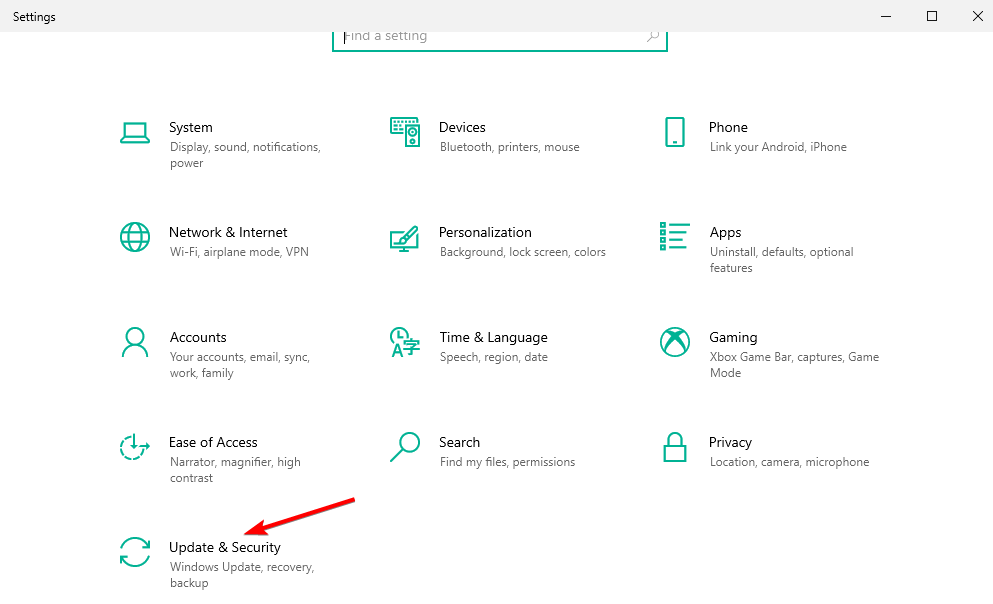
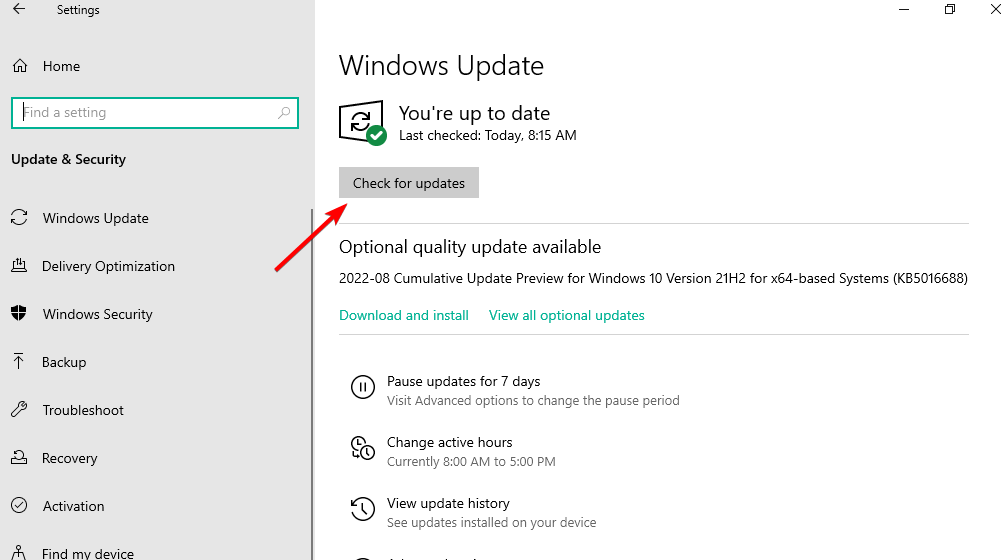

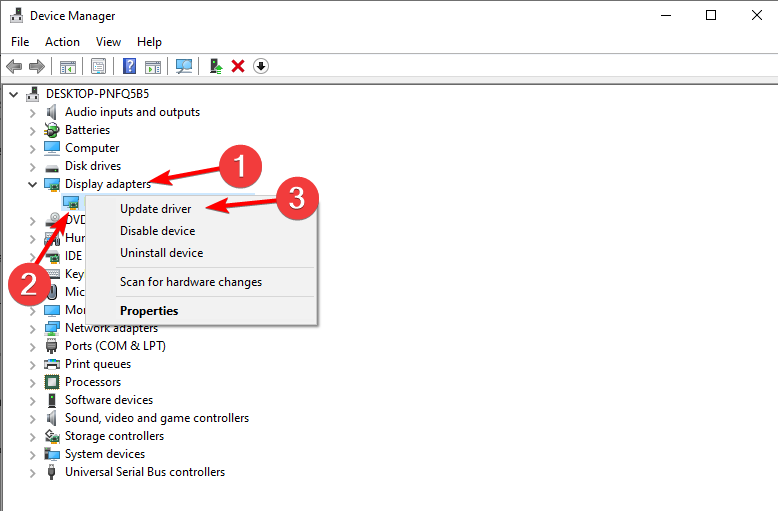

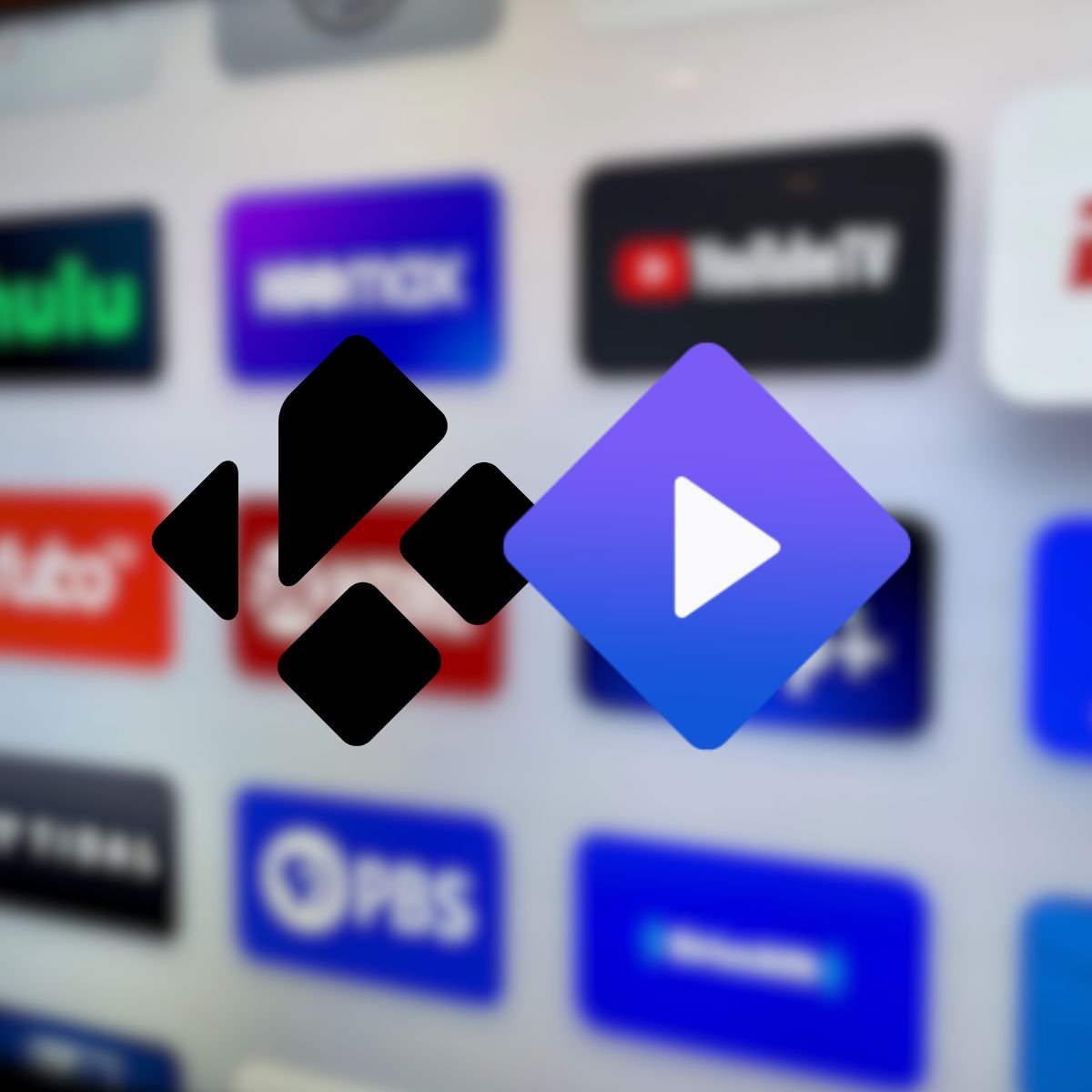

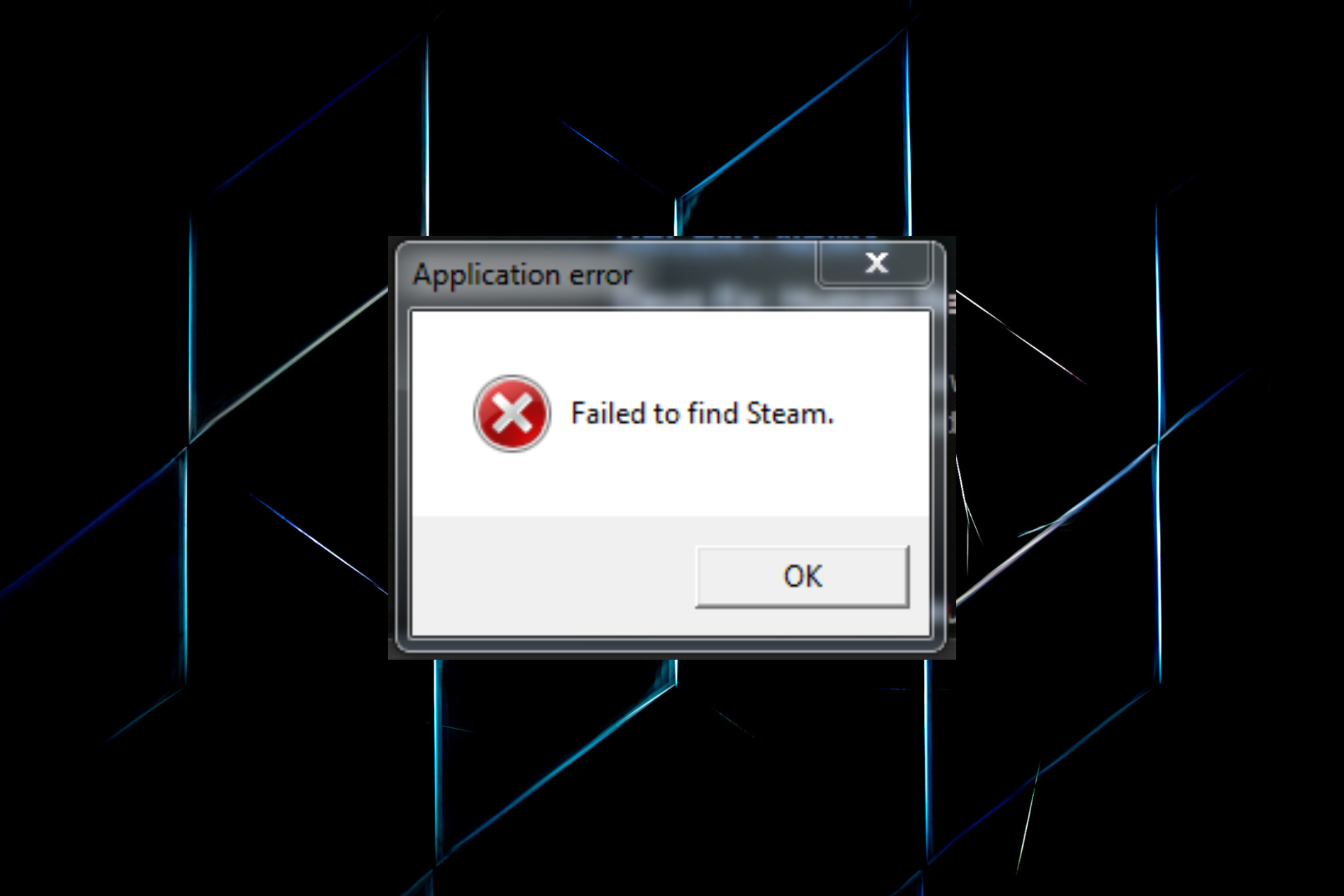
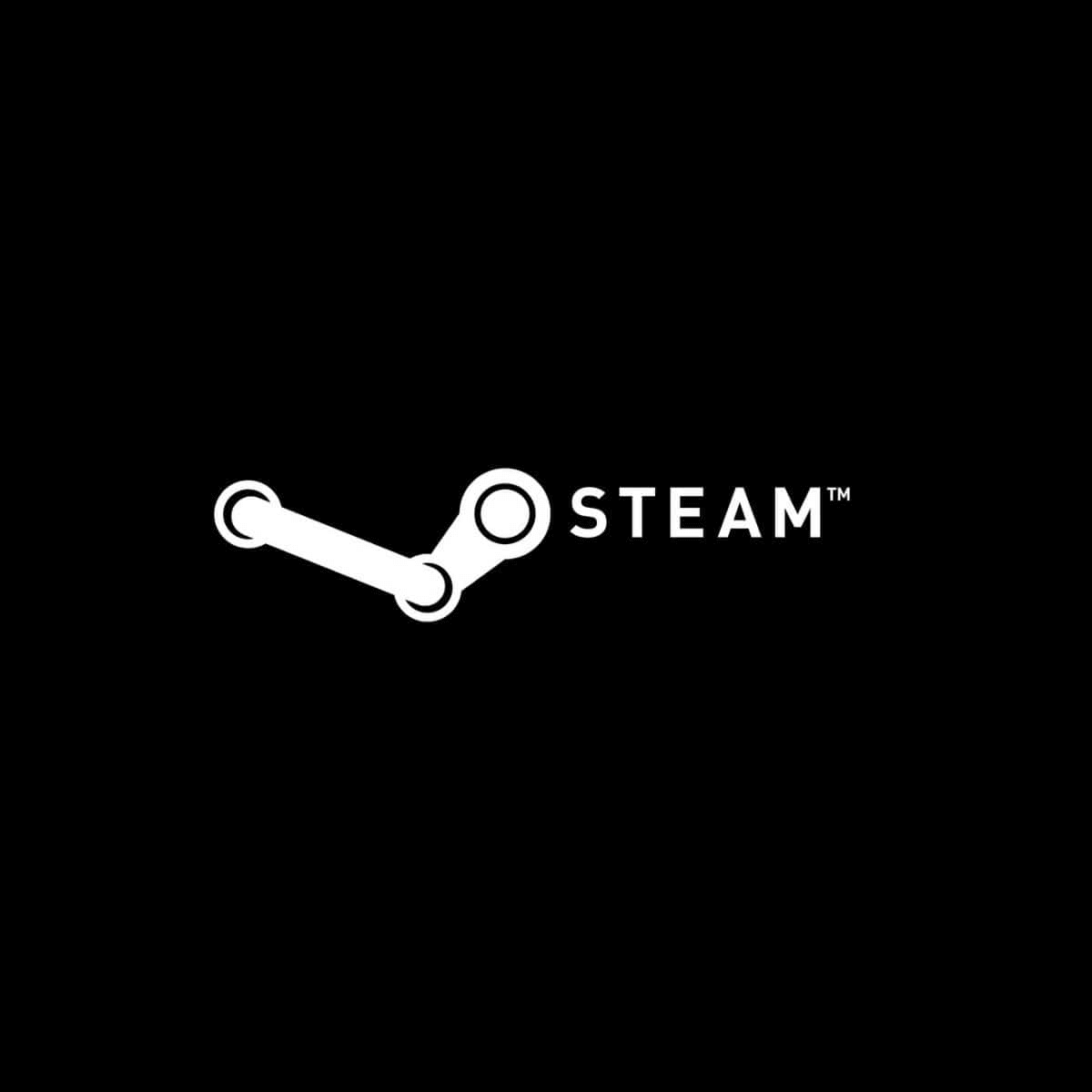

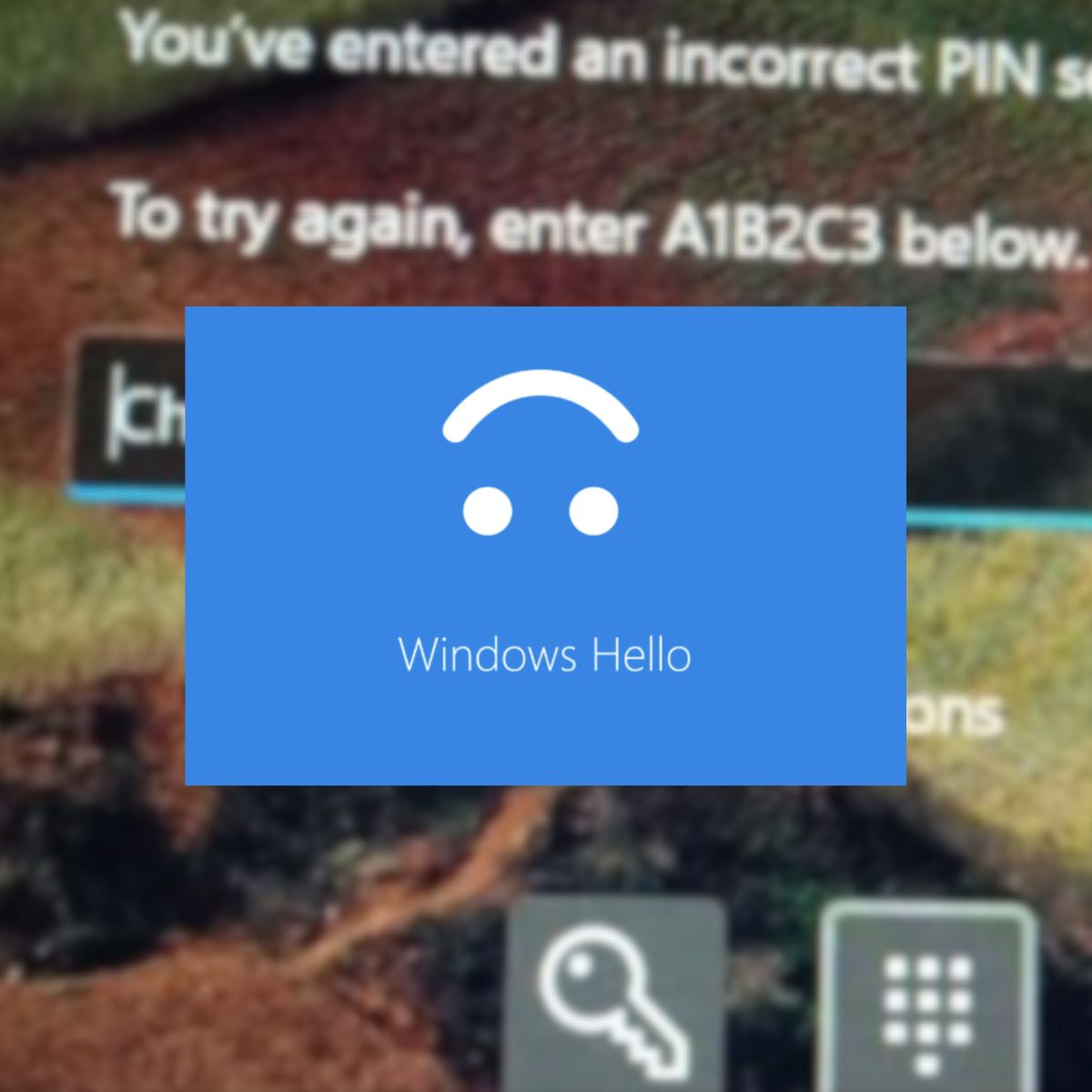
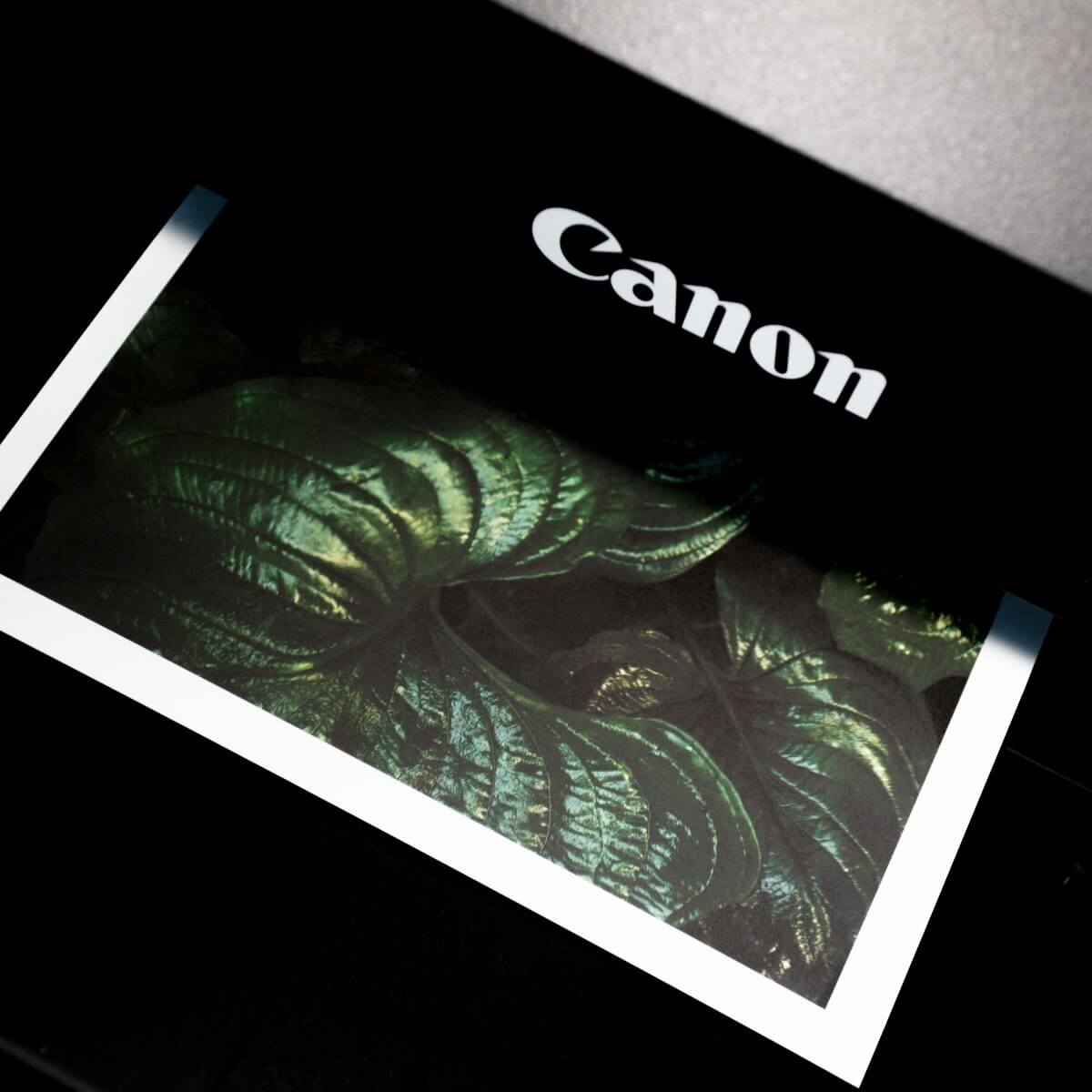
User forum
0 messages